怎么看电脑是32位还是64位 win10看电脑是32位还是64位的教程
有时候我们在安装一些软件的时候,是有分32位、64位的,可能是因为不同的电脑系统的兼容性或者是配置不同,所以对于软件的兼容会有要求。但是自己刚买的电脑要怎么知道是32位还是64位呢?可能很多小白和我一样不是很清楚,今天小编就给大家带来了具体的查看教程,赶紧来了解下吧。

怎么看电脑是32位还是64位
win10系统:
方法一:
1、右键我的电脑——点击属性;
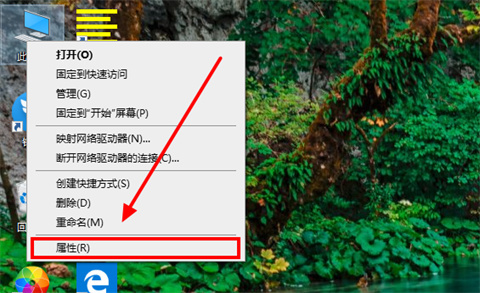
2、在我的系统里就可以看到详细信息了(图中位置)。
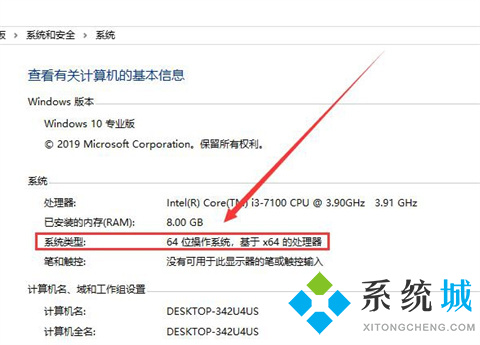
方法二:
1、左下角windows图标点开,点击设置图标。
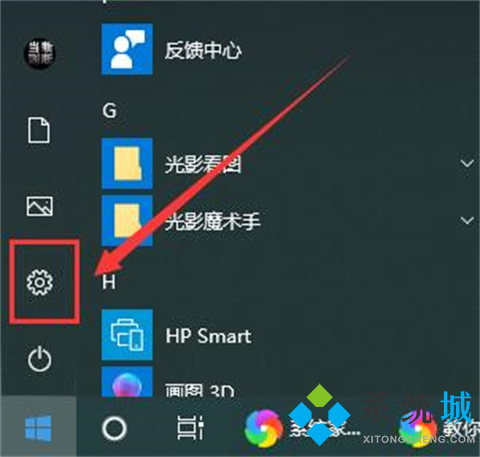
2、在windows设置里查看系统。
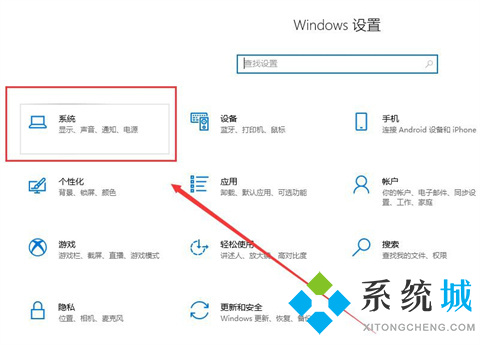
3、在系统——点击最下面的“关于”。
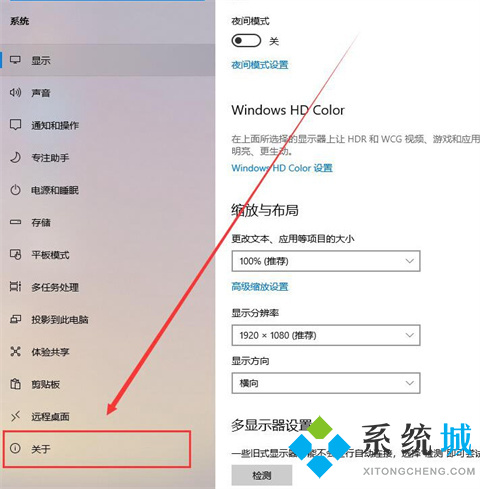
4、关于里就能看到“设备规格”信息了。
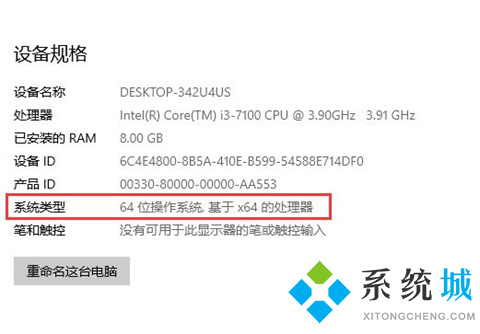
方法三:
1、键盘快捷键“Win+R”操作框,输入“dxdiag”命令,输入键,如下图:
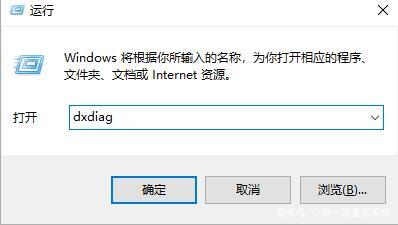
2、第一次进入会提示下面的验证信息,点击是即可;
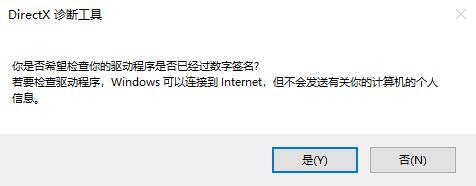
3、在系统信息栏里——操作系统可以看到具体的位数。
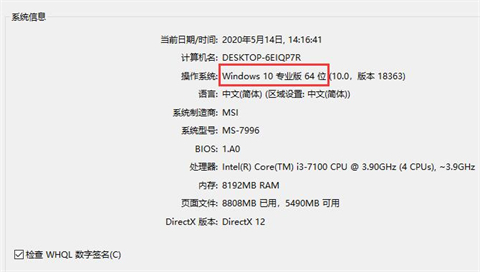
方法四:
1、键盘快捷键“win+pause”可以直接进入系统信息界面;

2、在系统类型里可以直接看到操作系统的。
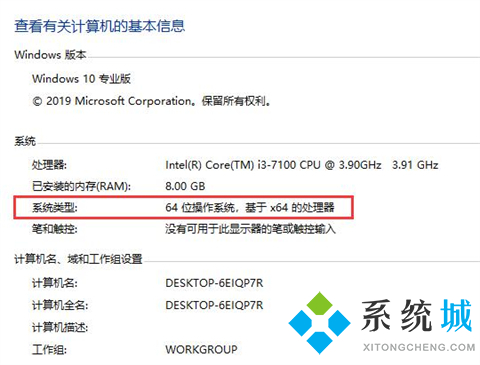
Mac系统:
1、首先我们在主菜单中点击应用程序;
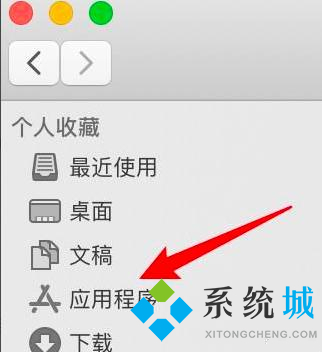
2、然后在这个界面找到实用工具点击;
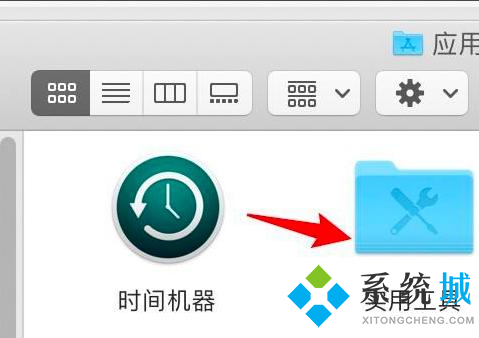
3、接着找到终端选项并打开;

4、在接下来的窗口中输入uname -a的命令,然后按下回车键执行;
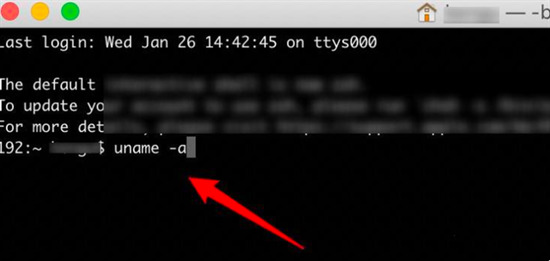
5、接下来就简单了,在如图所示的界面中如果看到有x86-64的字符的花就表示电脑当前系统是64位的,如果没有的话就表示是32位系统了。
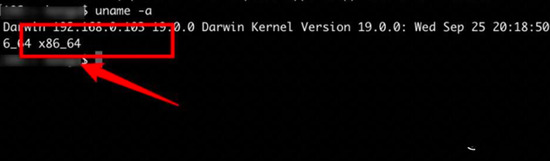
总结:
1、右键我的电脑——点击属性;
2、在我的系统里就可以看到详细信息了(图中位置)。
以上的全部内容就是系统城为大家提供的怎么看电脑是32位还是64位的具体操作方法介绍啦~希望对大家有帮助~系统城感谢您的阅读!
我告诉你msdn版权声明:以上内容作者已申请原创保护,未经允许不得转载,侵权必究!授权事宜、对本内容有异议或投诉,敬请联系网站管理员,我们将尽快回复您,谢谢合作!










